ここでは様々な故障や異常からEVO3DことISW12HTを復活させる方法を記載します。
・スマホの液晶はつきますか?
一応、充電アダプタにつなげてから電源を付けてみてください。
もし電源がつけばおめでとうございます!ソフト的な故障なので復旧は自力で可能です!
もし電源が入ることがなければ、ハードウェアが故障してしまっているので残念ながら復旧できません。au安心サポートに入っていれば無料で修理できるかもしれませんが、ヤフオクなどで5000円ほどの新しい本体を買うか、機種変更した方が安いかもしれません。
以下、個別の対処法を記載します。
・なんとなく変な挙動をしている気がする。
これは色々な理由がありますが、CWMリカバリからWipe Cache Partitionをすると改善します。ゴミデータが貯まっているのが原因です。
・強制再起動が多い。
再起動はCWMリカバリからのFix Permissionsでほぼ直ります。
また、オーバークロックのし過ぎ、電圧の下げ過ぎでCPUが悲鳴を上げている可能性もあります。Kernel Tuner等のアプリで設定を変更してみてください。
・カーネルを変えてから調子がおかしい。
CWMリカバリからWipe Cache PartitionとWipe dalvik-cacheをしてください。
・新しく焼いたROMが起動しない。
どこで止まりますか?
htc画面ならboot.imgとHBOOTが対応していません。ROM推奨のHBOOTを使っているかどうか確かめてください。
ブートアニメーションなら何かのファイルがおかしいです。ROMのインストール説明文にあるgapps等の追加ファイルをちゃんと焼いているかを確認してください。ROMのインストール前にちゃんとWipe data等をしていなかった可能性もあります。
・既存のROMが起動しなくなった。
CWMリカバリからWipe CacheとWipe dalvik-cacheを実行してみてください。
データが消えてもいいならいっそ焼き直すかバックアップから復元するのも手です。
・リカバリが起動しなくなった。
S-OFF TOOLのbatからもう一回リカバリを焼き直してみてください。
一瞬リカバリが起動する時は、Cacheがおかしいです。一旦電池を入れ直して音量マイナスを押しながら起動し、HBOOTに入ってください。そこからFastBootを選択し、PCとUSBでつなげてください。後はコマンドプロンプトから「fastboot erase cache」と入力すると直ります。
・S-OFF作業中に失敗した。
多くの場合はSDカードが壊れています。SDカードをUSBカードリーダーや他のスマホなどに入れて、PCに認識させ、フォーマットすると直ります。
HBOOTが変になっている場合はS-OFF ToolのbatでS-ONを選択し、一からS-OFF作業をやり直してください。
・その他、何をやっても直りそうにない場合。
最終手段である、工場出荷時に戻すツール「RUU」を使います。
一旦電池を入れ直して音量マイナスを押しながら起動し、HBOOTに入ってください。そこからFastBootを選択し、PCとUSBでつなげてください。PCのコマンドプロンプトから「fastboot oem rebootRUU」と入力すると、htcと書かれた画面にスマホが移行します。
その状態でPCのRUUのexeを実行すると直ります。
・コマンドプロンプトから「adb reboot recovery」とか「fastboot erase cache」って打っても何も起きない。
コマンドプロンプトで「Command not found」などと出る場合はそもそもadb.exeやfastboot.exeがPCにありません。Android SDKをインストールしてPathを通してください(adb path等でググると手順がわかります)。
adbコマンドを打つ場合はPCとスマホをusbケーブルで接続し、スマホ側の設定から「USBデバッグ」にチェックを入れてください。
fastbootコマンドを打つ場合は上記の手順でfastboot画面に入ってからPCとUSBケーブルで接続してください。
・スマホの液晶はつきますか?
一応、充電アダプタにつなげてから電源を付けてみてください。
もし電源がつけばおめでとうございます!ソフト的な故障なので復旧は自力で可能です!
もし電源が入ることがなければ、ハードウェアが故障してしまっているので残念ながら復旧できません。au安心サポートに入っていれば無料で修理できるかもしれませんが、ヤフオクなどで5000円ほどの新しい本体を買うか、機種変更した方が安いかもしれません。
以下、個別の対処法を記載します。
・なんとなく変な挙動をしている気がする。
これは色々な理由がありますが、CWMリカバリからWipe Cache Partitionをすると改善します。ゴミデータが貯まっているのが原因です。
・強制再起動が多い。
再起動はCWMリカバリからのFix Permissionsでほぼ直ります。
また、オーバークロックのし過ぎ、電圧の下げ過ぎでCPUが悲鳴を上げている可能性もあります。Kernel Tuner等のアプリで設定を変更してみてください。
・カーネルを変えてから調子がおかしい。
CWMリカバリからWipe Cache PartitionとWipe dalvik-cacheをしてください。
・新しく焼いたROMが起動しない。
どこで止まりますか?
htc画面ならboot.imgとHBOOTが対応していません。ROM推奨のHBOOTを使っているかどうか確かめてください。
ブートアニメーションなら何かのファイルがおかしいです。ROMのインストール説明文にあるgapps等の追加ファイルをちゃんと焼いているかを確認してください。ROMのインストール前にちゃんとWipe data等をしていなかった可能性もあります。
・既存のROMが起動しなくなった。
CWMリカバリからWipe CacheとWipe dalvik-cacheを実行してみてください。
データが消えてもいいならいっそ焼き直すかバックアップから復元するのも手です。
・リカバリが起動しなくなった。
S-OFF TOOLのbatからもう一回リカバリを焼き直してみてください。
一瞬リカバリが起動する時は、Cacheがおかしいです。一旦電池を入れ直して音量マイナスを押しながら起動し、HBOOTに入ってください。そこからFastBootを選択し、PCとUSBでつなげてください。後はコマンドプロンプトから「fastboot erase cache」と入力すると直ります。
・S-OFF作業中に失敗した。
多くの場合はSDカードが壊れています。SDカードをUSBカードリーダーや他のスマホなどに入れて、PCに認識させ、フォーマットすると直ります。
HBOOTが変になっている場合はS-OFF ToolのbatでS-ONを選択し、一からS-OFF作業をやり直してください。
・その他、何をやっても直りそうにない場合。
最終手段である、工場出荷時に戻すツール「RUU」を使います。
一旦電池を入れ直して音量マイナスを押しながら起動し、HBOOTに入ってください。そこからFastBootを選択し、PCとUSBでつなげてください。PCのコマンドプロンプトから「fastboot oem rebootRUU」と入力すると、htcと書かれた画面にスマホが移行します。
その状態でPCのRUUのexeを実行すると直ります。
・コマンドプロンプトから「adb reboot recovery」とか「fastboot erase cache」って打っても何も起きない。
コマンドプロンプトで「Command not found」などと出る場合はそもそもadb.exeやfastboot.exeがPCにありません。Android SDKをインストールしてPathを通してください(adb path等でググると手順がわかります)。
adbコマンドを打つ場合はPCとスマホをusbケーブルで接続し、スマホ側の設定から「USBデバッグ」にチェックを入れてください。
fastbootコマンドを打つ場合は上記の手順でfastboot画面に入ってからPCとUSBケーブルで接続してください。










![[Ported]LiquidSmooth v2.10](https://blogimg.goo.ne.jp/image/upload/f_auto,q_auto,t_image_square_m/v1/user_image/56/ba/099a355af3c8d0736bc4a1300e92a7d7.jpg)
![[Ported]CyanogenMOD10.2 HOOD POPE](https://blogimg.goo.ne.jp/image/upload/f_auto,q_auto,t_image_square_m/v1/user_image/07/ad/63e1ac1b6638d5b8ba8719755aa3419c.png)
![[Ported]CyanogenMOD10.2 HOOD POPE](https://blogimg.goo.ne.jp/image/upload/f_auto,q_auto,t_image_square_m/v1/user_image/2e/50/143ba47f4117c1e920920aed05035682.png)
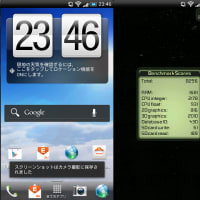
![[Ported]CyanogenMOD10.1 WILD FOR THE NIGHT](https://blogimg.goo.ne.jp/image/upload/f_auto,q_auto,t_image_square_m/v1/user_image/3e/4a/590d3e212a44e0316eee818435e0234d.png)
![[Ported]CyanogenMOD10.1 WILD FOR THE NIGHT](https://blogimg.goo.ne.jp/image/upload/f_auto,q_auto,t_image_square_m/v1/user_image/5b/95/907f10286ba2b47172b13a19aa03025a.png)
![[Ported]SlimBean JB4.2.2](https://blogimg.goo.ne.jp/image/upload/f_auto,q_auto,t_image_square_m/v1/user_image/6c/75/6ef851b1059421ac78f66854db0c9871.png)
![[Ported]P.A.C.MAN](https://blogimg.goo.ne.jp/image/upload/f_auto,q_auto,t_image_square_m/v1/user_image/44/4a/44c05bc13f838e0507f7d5ad1d91e147.png)
![[Ported]Slimbean 1.1](https://blogimg.goo.ne.jp/image/upload/f_auto,q_auto,t_image_square_m/v1/user_image/3c/25/c54018a4f86dc2051f4bd38a0bf90899.png)
※コメント投稿者のブログIDはブログ作成者のみに通知されます